PPT怎么绘制卡通人物图形?ppt中想要画一个卡通人物的小老太,该怎么画呢?下面我们就来看看私用ppt中国的多边形功能绘制卡通人物的教程,需要的朋友可以参考下
今天我们就来看看使用ppt画画的方法,使用多边形结合一些其他工具画简笔画小老太的方法。
- 软件名称:
- PowerPoint2017简体中文免费完整版
- 软件大小:
- 60.7MB
- 更新时间:
- 2016-12-12立即下载
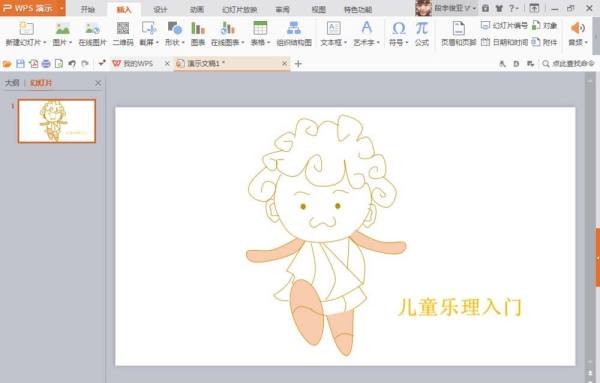
1、新建一个宽屏16:9的空白文档,也可以设置一个比例为4:3的空白文档。如图所示。
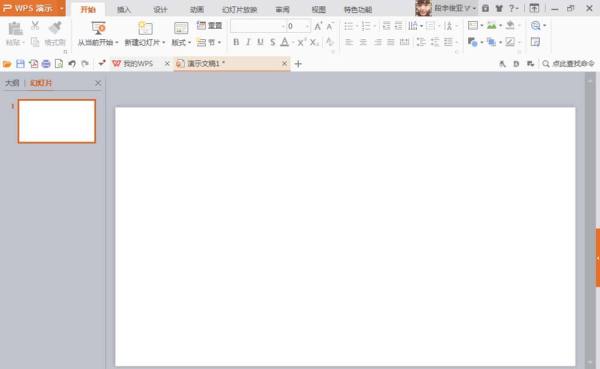
2、选择插入选项,选择S形状,自动绘制人物的头发,设置轮廓的颜色为蓝色,S形状可以自动的编辑形状的顶点,调整形状的节点来修整人物的图形。

3、选择多边形形状工具,绘制人物脸部的轮廓节点,选择编辑顶点,框选轮廓节点图形,鼠标右键,点选组合选项。将控制线进行多方面的调整,卷发发型的图标图形多复制几个图形,如图
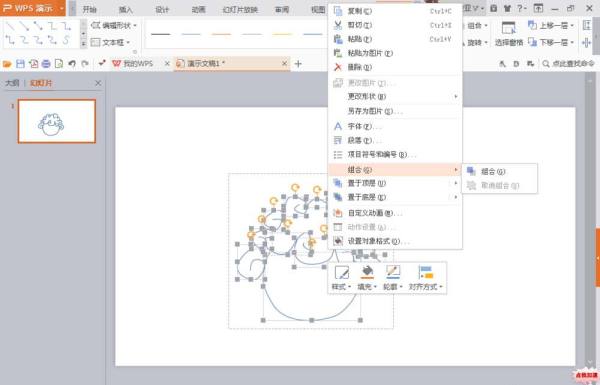
4、然后整体框选图形,鼠标右键进行组合,选择S形状,绘制人物的耳朵,将耳朵轮廓的颜色设置为蓝色,如图

5、继续选择S形状,绘制人物的胳膊,选择多边形,绘制人物的上半身。将人物上半身图片的各个节点进行调整,然后将图形的轮廓线颜色设置为颜色是橙红色。
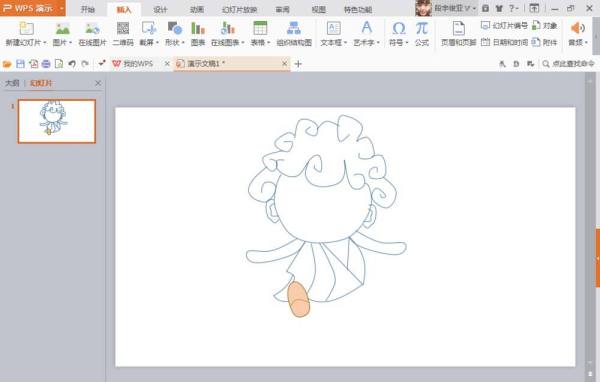
6、接着选择椭圆形,绘制人物的脚,鼠标右键填充为淡橙色。按crl+c快捷键进行复制,按crl+v快捷键进行粘贴调整。

7、选择横排文字工具,输入合适的文字即可。将文字的颜色设置为橙黄色。如图所示。

相关推荐:
以上就是PPT怎么绘制卡通人物图形?的详细内容,更多请关注0133技术站其它相关文章!








